Untuk Explosion Method , kita memilih Manual , Ikuti langkah-langkah dibawah ini :
1. Buka Inventor > Klik Icon New > Pilih Standart(mm).ipn pada jendela klik Open > OK
2. Pada Presentasion Panel > Klik Create View > akan keluar jendela " Select Assembly " > klik Explore Directories > pilih file yang berbentuk Assambly yang ingin kita presentasikan > setelah itu kita pilih ok .
3. Seperti contoh saya akan membuat sebuah video , untuk membuat baut berputar.
4. Klik icon Tweak Component
> akan keluar jendela Tweak Component seperti dibawah ini :
5. Klik Direction , berguna untuk menentukan arah kemana benda itu bergerak
Terdapat sumbu X, Y , Z .
6. Setelah itu > klik component = Pilih Komponen yang ingin kita gerakkan ( baut )
setelah kita klik , maka benda yang kita pilih akan tepinya akan berwarna biru.
7. Lalu kita pilih Transformasinya ke sumbu Z , dengan kenaikan 0.3 , lalu pilih centang yang berwarna hijau . Maka hasilnya seperti dibawah ini .
Setelah itu pilih clear , maka perintah pertama akan di save .
8. Setelah itu , kita ingin membuat baut tersebut dapat berputar , maka kita ulangi lagi dari perintah pertama . Pilih Direction ( pilih Lingkaran agar dapat berputar pada susut putarnya ) > klik Component (pilih baut kembali ) > pilih Trasformastionnya yang kedua ( angle ).> isi dengan - 360 lalu pilih centang yang berwarna hijau setelah itu klik Clear
10. Maka Hasilnya seperti dibawah ini , Kita lihat Video dibawah ini Perputaranya kurang bagus , karena bautnya berputar dulu pada tempatnya setelah itu baru masuk ke dalam ulir
11. Kita dapat memperbaikinya dengan cara :
Klik Animated >> Klik dengan icon >> lalu akan keluar Jendela seperti dibawah ini :
12. Pilih kedua sequence tersebut , lalu pilih Group .
Maka Hasilnya Seperti Dibawah ini :
Lebih lengkapnya , kawan-kawan dapat melihat video dibawah ini dari awal hingga akhir ,
Menyusul
Semoga bermanfaat !!!


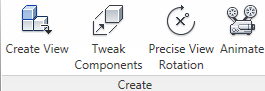





























1 comments:
Slotyro - Casinos & Slot Machines - MapYRO
The casino, 김해 출장안마 along with several other slot machines and 포항 출장샵 poker tables, is 양주 출장안마 home to the best in online gaming. 군포 출장샵 If you enjoy the excitement of 계룡 출장안마 slot games and
Post a Comment